iphone自动更新怎么关闭?当你入手了iPhone后,你会发现,每当软件应用出现新版本后,APP store里都会自动更新这样软件。无论是在WiFi还是开网的前提下,都会自动更新。这样很不方便,容易浪费自己的流量。那么,我们该如何关闭iphone系统自动更新呢?一起来看看教程吧!
1、先打开苹果手机主屏上的“设置”应用,如图所示
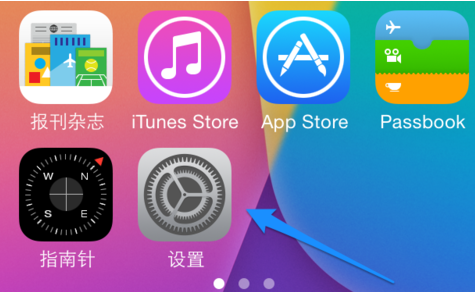
2、在设置列表中找到 iTunes Store 和 App Store 一栏,点击进入,如图所示
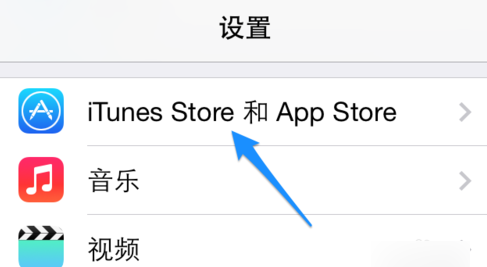
3、在 iTunes Store 和 App Store 列表中,可以对应用软件的自动更新进行管理。在自动下载的项目下即可看到选项,如图所示
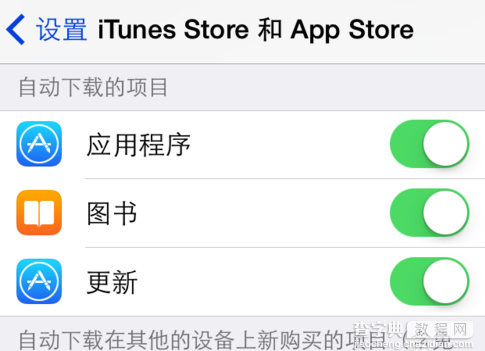
4、接下来可以点击关闭更新右侧的开关,当然你也可以像我一样关闭所有可以自动下载的项目,如图所示
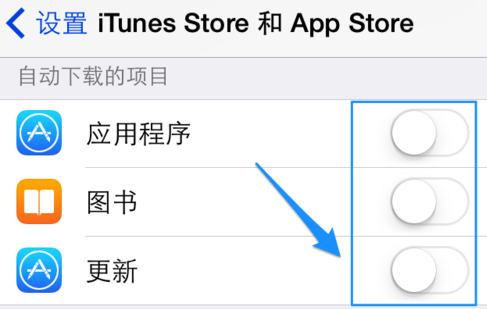
5、另外,建议大家把位于底部的“使用蜂窝移动数据”这项关闭。这个功能太可怕了,如果在开启了自动更新时,在没有 Wi-Fi 的时候会使用我们的流量来更新应用软件。
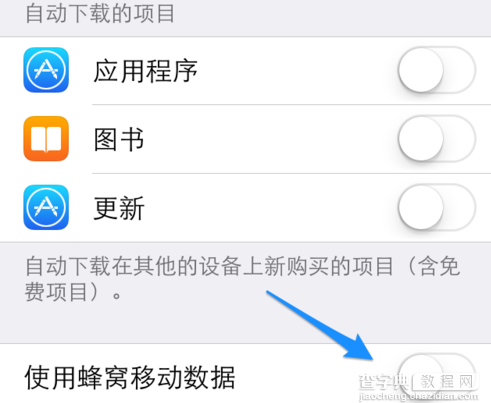
6、日后,若是有应用软件更新时,会在主屏上的 App Store 应用图标的右上角显示更新的数量。
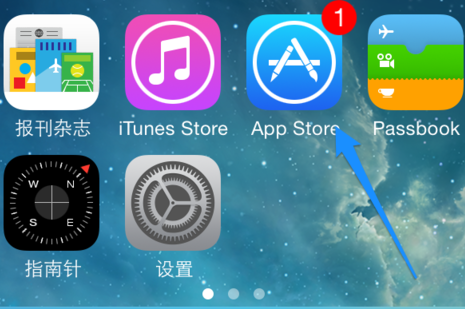
7、这样一来,系统应用软件的更新就完全掌握在自己的手里了。打开 App Store 更新栏目后,手动更新想要升级的应用软件。
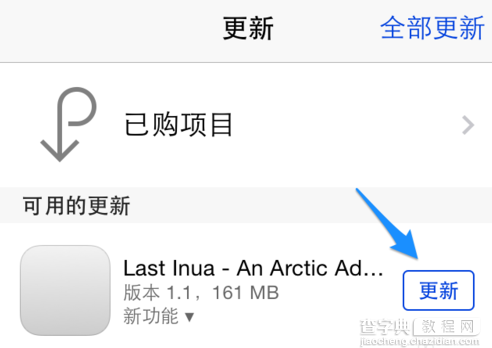
以上就是查字典教程网小编为大家带来的iPhone关闭程序自动更新功能的方法,希望可以帮助到大家,大家如果还有疑问的话,可以给我们留言哦。我们会尽自己所能的为大家解答。谢谢大家一如既往的支持。
【iphone自动更新怎么关闭?iPhone关闭程序自动更新功能的方法图解】相关文章:
★ iphone6电池续航低怎么办?8招提升iPhone6电池续航
